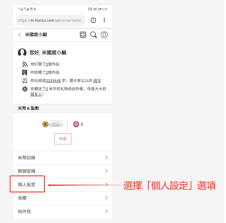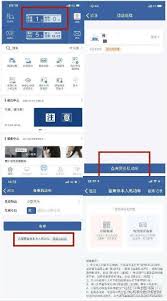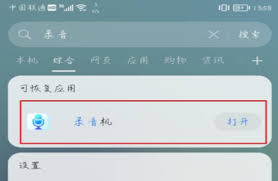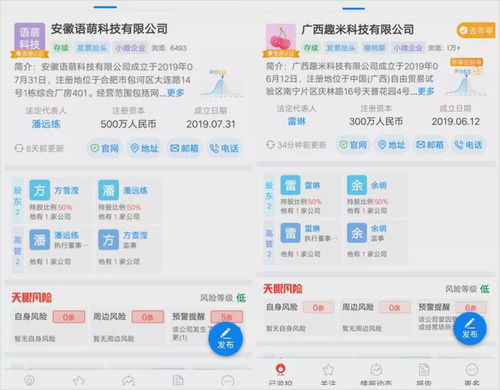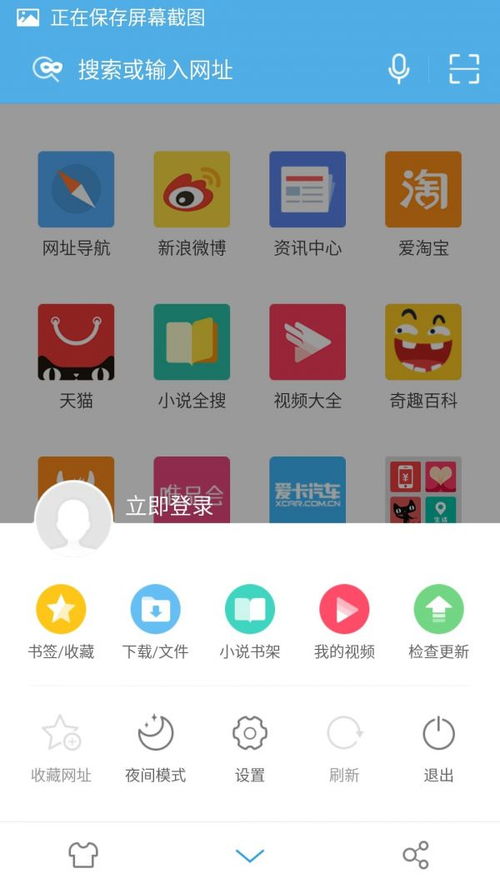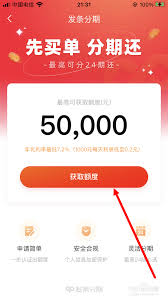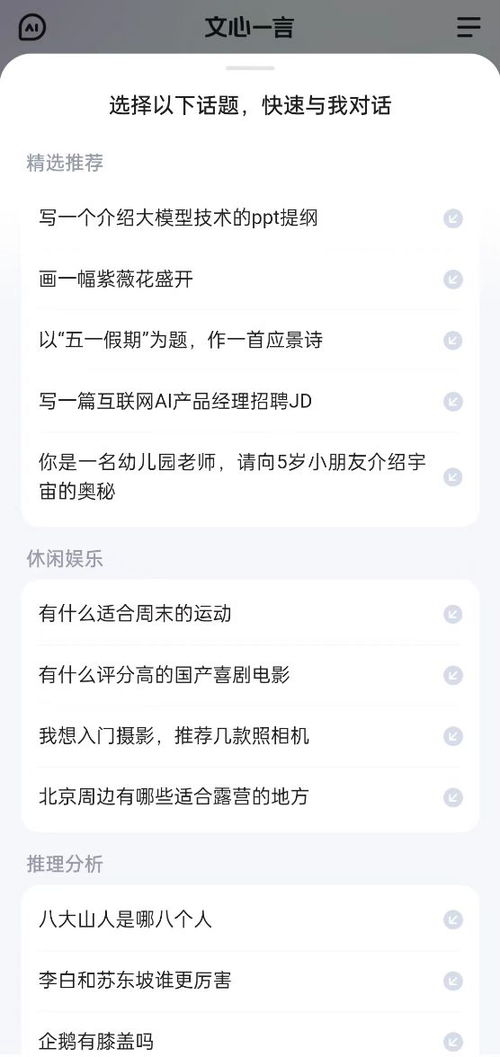idm(internet download manager)是一款功能强大的下载管理器,以其高速下载和智能识别能力深受用户喜爱。在使用idm下载文件时,默认的下载进程数有限,这可能会限制下载速度。本文将详细介绍如何通过更改连接数来进行多进程下载,从而提高下载效率。
一、准备工作
在开始操作之前,请确保已经安装了idm下载器,并且你的操作系统是windows 10(本文以windows 10 1909为例,其他版本的操作类似)。同时,建议将idm更新到最新版本,以获得最佳性能和最新功能。
二、打开idm并进入设置
1. 打开idm下载器:首先,双击桌面上的idm图标,打开下载管理器。
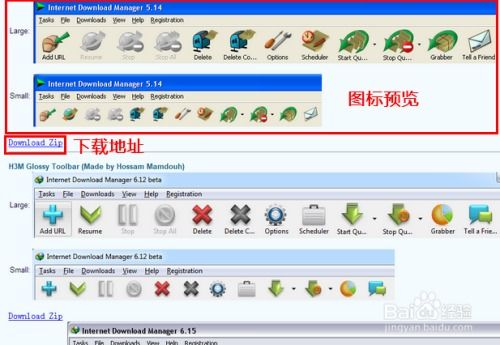
2. 进入下载列表:在idm主界面上,点击任务栏中的“下载”按钮,进入下载列表。
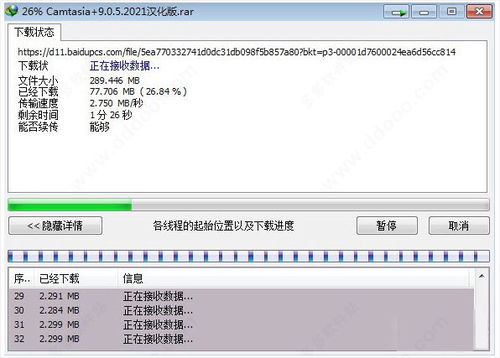
3. 打开选项设置:在下载列表内,找到并点击“选项”按钮,进入idm的设置界面。
三、更改连接数和速度设置
1. 进入配置界面:在选项设置界面中,选择“连接”选项卡。
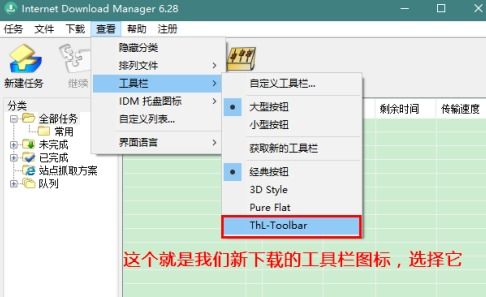
2. 修改连接类型/速度:在连接选项卡中,将连接类型/速度更改为“较高速连接”。这一步骤是为了确保idm能够以更高的速度进行下载。
3. 修改默认最大连接数:在连接选项卡中,找到“默认最大连接数”选项。默认情况下,这个数值可能是8。为了进行多进程下载,建议将这个数值修改为16或更大的值。但是请注意,最大连接数不要设置得过高,以免被站点封禁ip。
四、开始多进程下载
完成以上设置后,点击“确定”按钮保存更改。现在,你可以尝试下载文件,你会发现idm的下载速度有了明显的提升。由于设置了更多的连接数,idm能够同时进行多个下载进程,从而大大提高了下载效率。
五、注意事项
1. 合理设置连接数:虽然增加连接数可以提高下载速度,但过高的连接数可能会导致网络拥堵,甚至被站点封禁ip。因此,请根据自己的网络情况和下载需求合理设置连接数。
2. 定期更新idm:为了获得最佳性能和最新功能,建议定期更新idm下载器。idm官方网站会发布最新版本的下载器,用户可以通过官方网站或软件内的更新功能进行升级。
3. 合理使用网络资源:在进行多进程下载时,请注意合理使用网络资源,避免对其他用户造成不必要的影响。
通过以上步骤,你可以轻松更改idm下载器的连接数,进行多进程下载,从而提高下载效率。希望这篇文章能够帮助你更好地使用idm下载器,享受高速下载的乐趣。